Apple iPod nano (5th generation) Manuel d'utilisateur
Naviguer en ligne ou télécharger Manuel d'utilisateur pour Joueurs Apple iPod nano (5th generation). Инструкция по эксплуатации Apple iPod nano (5th generation) Manuel d'utilisatio
- Page / 108
- Table des matières
- MARQUE LIVRES
- Руководство 1
- Содержание 2
- Содержание 3 3
- Объектив 4
- Микрофон 4
- Что нового в iPod nano 5
- Использование меню iPod nano 9
- Отключение Панели просмотра 10
- Настройка языка 10
- Настройка таймера подсветки 11
- Настройка яркости дисплея 11
- Отключение звука Click Wheel 11
- Сброс всех настроек 12
- Подсоединение iPod nano 13
- Отсоединение iPod nano 14
- Об аккумуляторе iPod nano 16
- Аккумулятор полностью заряжен 17
- Настройка iPod nano 19
- Настройка медиатеки iTunes 20
- Импорт музыки в iTunes 20
- Добавление текстов песен 21
- Систематизация музыки 22
- Импорт видео в iTunes 23
- Добавление видео на iPod nano 28
- Управление iPod nano вручную 32
- Настройка функции VoiceOver 34
- Прослушивание музыки 35
- Рейтинг песен 38
- Воспроизведение миксов Genius 42
- Поиск музыки 47
- Воспроизведение подкастов 50
- Прослушивание аудиокниг 51
- Просмотр видео 53
- Просмотр видеоподкастов 54
- 56 Глава 4 Просмотр видео 56
- Использование видеокамеры 57
- Запись видео 58
- Воспроизведение видеозаписей 59
- Удаление видеозаписей 60
- Прослушивание FM-радио 63
- 10 3.5 FM 65
- 10 410 210 0 10 6 65
- Значок метки 69
- Использование меню «Радио» 70
- О регионах радио 71
- Фотофункции 72
- Глава 7 Фотофункции 73 73
- Просмотр фотографий 74
- Просмотр слайд-шоу 75
- 76 Глава 7 Фотофункции 76
- Глава 7 Фотофункции 77 77
- Дополнительные настройки 78
- Запись голосовых заметок 81
- Установка будильников 84
- Установка таймера сна 85
- Блокировка экрана iPod nano 86
- Моно-аудио 89
- Хранение и чтение заметок 91
- Аксессуары iPod nano 91
- Регулируемый шнур 92
- Советы и устранение неполадок 93
- Безопасность и уход 101
- Дополнительная информация 106
- Korea Class B Statement 107
- FCC Compliance Statement 107
- Radio and TV Interference 107
- Industry Canada Statement 107
- VCCI Class B Statement 107
- Европейское Сообщество 108
- Замена аккумулятора 108
- Apple и окружающая среда 108
Résumé du contenu
iPod nano Руководство пользователя
10 Глава 1 iPod nano: основные положения Добавление или удаление пунктов из главного менюВы можете добавить часто используемые пункты в главное ме
100 Глава 9 Советы и устранение неполадок Обновление или восстановление iPod nano 1 Убедитесь в том, что имеется подключение к Интернету, а также
10 Безопасность и уходПеред началом использования iPod ознакомьтесь с приведенной ниже информацией по эксплуатации и технике безопасности.± В целях
102 Глава 10 Безопасность и уход Избегайте попадания жидкости и влаги Не используйте iPod nano во время дождя, вблизи ванн, раковин или моек и в
Глава 10 Безопасность и уход 103 Отключайте адаптер питания Apple USB в любой из следующих ситуаций.Кабель питания или вилка питания изношены ил
104 Глава 10 Безопасность и уход Припадки, потеря сознания и чрезмерное напряжение зрения У небольшого процента людей вспышки света или световые
Глава 10 Безопасность и уход 105 Важная информация по эксплуатацииПРИМЕЧАНИЕ. Несоблюдение данных инструкций по эксплуатации может привести к п
106 11 Дополнительная информация, сервис и поддержка Дополнительную информацию об использовании iPod nano Вы найдете в справке на экране компьюте
107FCC Compliance StatementThis device complies with part 15 of the FCC rules. Operation is subject to the following two conditions: (1) Thi
108 РоссияЕвропейское СообществоЗамена аккумулятораАккумулятор iPod nano подлежит замене только авторизованным поставщиком услуг. Информацию об
Глава 1 iPod nano: основные положения 11 Настройка таймера подсветкиВы можете настроить подсветку таким образом, чтобы экран подсвечивался на пр
12 Глава 1 iPod nano: основные положения Получение информации об iPod nanoВы можете получить такую информацию об iPod nano, как объем свободного д
Глава 1 iPod nano: основные положения 13 Подсоединение и отсоединение iPod nanoПодключив iPod nano к компьютеру, Вы можете добавлять на iPod nan
14 Глава 1 iPod nano: основные положения Отсоединение iPod nanoНе следует отсоединять iPod nano, пока идет синхронизация. Экран iPod nano «подскаж
Глава 1 iPod nano: основные положения 15 Извлечение iPod nano m В iTunes нажмите «Извлечь» (C) рядом с iPod nano в списке устройств в левой ча
16 Глава 1 iPod nano: основные положения Об аккумуляторе iPod nanoiPod nano содержит встроенный аккумулятор, который не подлежит замене самим поль
Глава 1 iPod nano: основные положения 17 Важно: если на экране iPod nano появляется сообщение «Подождите, идет зарядка» или «Зарядите батарею»,
18 Глава 1 iPod nano: основные положения Когда iPod nano подсоединен к источнику питания, значок аккумулятора меняется, сигнализируя, что аккумуля
22 Настройка iPod nanoНастройка iPod nano для воспроизведения музыки, видео и других медиаданных осуществляется с помощью программы iTunes на Вашем к
Содержание Глава 1 4 iPod nano: основные положения 4 iPod nano: краткое знакомство 5 Использование элементов управления iPod nano 9 Использова
20 Глава 2 Настройка iPod nano iTunes обладает также множеством других функций. Вы можете записывать собственные CD для воспроизведения в стандар
Глава 2 Настройка iPod nano 21 Добавление песен, уже находящихся на Вашем компьютере, в медиатеку iTunesЕсли на компьютере находятся песни форма
22 Глава 2 Настройка iPod nano Добавление обложек альбомовМузыкальный материал, который Вы приобретаете в iTunes Store, включает в себя обложку а
Глава 2 Настройка iPod nano 23 Миксы Genius – это автоматически составленные компиляции из отлично сочетающихся песен, которые iTunes создает дл
24 Глава 2 Настройка iPod nano Чтобы увидеть приобретенное видео, выберите «Фильмы» или «Телепередачи» (в медиатеке) или «Покупки» (в разделе «St
Глава 2 Настройка iPod nano 25 Добавление музыки, видео и другого содержимого на iPod nanoПосле того как музыка и видеоматериалы импортированы и
26 Глава 2 Настройка iPod nano Если Вы включили VoiceOver, следуйте инструкциям на экране, чтобы загрузить и установить комплект VoiceOver Kit. Д
Глава 2 Настройка iPod nano 27 Внимание! При первом подключении iPod nano к компьютеру, с которым он не синхронизирован, появляется запрос, хот
28 Глава 2 Настройка iPod nano Если в панели «Сводка» выбран параметр «Синхронизировать только отмеченные песни и видео», iTunes синхронизирует т
Глава 2 Настройка iPod nano 29 Важно. Вы сможете смотреть взятый напрокат фильм только на одном устройстве одновременно. Например, если Вы взял
Содержание 3 Глава 5 57 Использование видеокамеры 58 Запись видео 59 Воспроизведение видеозаписей 60 Удаление видеозаписей 60 Импорт видеозап
30 Глава 2 Настройка iPod nano Настройка iTunes на синхронизацию телешоу с iPod nano 1 В iTunes выберите в списке устройств iPod nano и нажмите в
Глава 2 Настройка iPod nano 31 Добавление данных из iTunes U на iPod nanoНастройки добавления данных из iTunes U на iPod nano не связаны с настр
32 Глава 2 Настройка iPod nano Добавление других данных на iPod nanoС помощью iTunes можно также синхронизировать с iPod nano фотографии, игры, к
Глава 2 Настройка iPod nano 33 Добавление песни, видео или другого объекта на iPod nano 1 В iTunes нажмите «Музыка» или любой другой раздел меди
34 Глава 2 Настройка iPod nano Настройка функции VoiceOverФункция VoiceOver по Вашему запросу произносит название и имя исполнителя песни, котору
353 Прослушивание музыкиВ этой главе Вы узнаете, как слушать аудиофайлы на ходу.Настроив свой iPod nano, Вы сможете слушать песни, подкаст
36 Глава 3 Прослушивание музыки Для перебора следующих дополнительных элементов в окне «Сейчас исполняется» нажимайте центральную кнопку:Элемент о
Глава 3 Прослушивание музыки 37 Создание плейлиста Genius на основе текущей песни 1 Нажимайте центральную кнопку, пока не появится бегунок Geni
38 Глава 3 Прослушивание музыки Прослушивание музыкального видеоклипа без его просмотра m Выберите «Музыка» и найдите нужный музыкальный видеокл
Глава 3 Прослушивание музыки 39 Просмотр текста песен на iPod nanoЕсли ввести текст песни в iTunes (см. раздел «Добавление текстов песен» на ст
4 1 iPod nano: основные положенияВ этой главе Вы узнаете о функциях iPod nano, использовании его элементов управления и многом другом.iPod nano:
40 Глава 3 Прослушивание музыки 4 С помощью Click Wheel выберите песню и нажмите центральную кнопку для воспроизведения. В Cover Flow также можно
Глава 3 Прослушивание музыки 41 Доступ к дополнительным командамК некоторым дополнительным командам iPod nano можно получить доступ непосредств
42 Глава 3 Прослушивание музыки Создание нового плейлиста Genius на iPod nano 1 Выберите песню и затем нажмите и удерживайте центральную кнопку, п
Глава 3 Прослушивание музыки 43 Воспроизведение микса Genius 1 Выберите «Музыка» > «Миксы Genius». 2 Для перехода между миксами Genius на
44 Глава 3 Прослушивание музыки Создание плейлиста On-The-Gо 1 Выберите песню и затем нажмите и удерживайте центральную кнопку, пока не появится м
Глава 3 Прослушивание музыки 45 Поиск песен по альбому 1 В окне «Сейчас исполняется» нажмите и удерживайте центральную кнопку, пока не появитс
46 Глава 3 Прослушивание музыки Перемешивание песен во время воспроизведения или паузы песни m Встряхните iPod nano из стороны в сторону. Начнет
Глава 3 Прослушивание музыки 47 Использование VoiceOver на iPod nanoПри использовании функции VoiceOver iPod nano может объявлять названия и ис
48 Глава 3 Прослушивание музыки Объекты появляются в списке результатов вместе со значками, указывающими их тип: песня, видео, артист, альбом, ауд
Глава 3 Прослушивание музыки 49 Громкость песен и других аудиоматериалов может варьироваться в зависимости от способа записи и кодировки аудиоф
Глава 1 iPod nano: основные положения 5 Что нового в iPod nanoУвеличенный 5,5-сантиметровый дисплейÂКорпус из полированного алюминияÂВстроенная
50 Глава 3 Прослушивание музыки Настройка iPod nano на использование параметров громкости в iTunes m Выберите «Настройки» > «Воспроизведение»
Глава 3 Прослушивание музыки 51 На экране «Сейчас исполняется» появляется информация о передаче, выпуске и дате, а также истекшее и оставшееся
52 Глава 3 Прослушивание музыки Если прослушиваемая аудиокнига разбита на главы, Вы можете переходить к следующей главе или к началу текущей главы
534 Просмотр видеоС помощью iPod nano можно смотреть телепередачи, фильмы, видеоподкасты и многое другое. В этой главе Вы узнаете, как смо
54 Глава 4 Просмотр видео Для просмотра видеозаписей, сделанных видеокамерой в вертикальном формате, держите iPod вертикально.Просмотр видеоподкас
Глава 4 Просмотр видео 55 Настройка телевизора m Выберите «Видео»> «Настройки» и следуйте инструкциям, приведенным ниже.Настроить Действие
56 Глава 4 Просмотр видео 5 Чтобы начать воспроизведение, включите iPod nano и телевизор или приемник. Убедитесь, что для пункта «ТВ-выход» на iP
Использование видеокамерыБлагодаря встроенной видеокамере iPod nano Вы можете записывать высококачественное видео, куда бы Вы ни отправились. Можно
58 Глава 5 спользование видеокамеры Объектив и микрофон находятся на задней панели корпуса iPod nano, поэтому на экране Вы можете смотреть, что Вы
Глава 5 спользование видеокамеры 59 2 Нажмите и удерживайте центральную кнопку, чтобы открыть палитру специальных эффектов. 3 С помощью Cl
6 Глава 1 iPod nano: основные положения Приведенная ниже таблица содержит информацию о действиях элементов управления iPod nano. Задача Действи
60 Глава 5 спользование видеокамеры Воспроизведение видеозаписи из меню «Видео» 1 Выберите «Видео» в главном меню. 2 Выберите «Видео камеры», чт
Глава 5 спользование видеокамеры 61 После того как видеофайлы будут скопированы на компьютер, Вы сможете просматривать их на компьютере Mac с п
62 Глава 5 спользование видеокамеры Публикация видеозаписи в Facebook 1 Зайдите на сайт www.facebook.com и при необходимости войдите в систему. 2
636 Прослушивание FM-радиоВ iPod nano имеется встроенный FM-радиоприемник, который отображает название станции и сведения о песне, позволя
64 Глава 6 Прослушивание FM-радио При настройке на частоту станции, которая поддерживает RDS (систему передачи данных по каналу радиотрансляции),
Глава 6 Прослушивание FM-радио 65 Настройка FM-радиоНастраивать FM-радио можно путем перебора станций, поиска или сканирования доступных станци
66 Глава 6 Прослушивание FM-радио Сохранение избранных станций 1 Настройтесь на станцию, которую Вы хотите сохранить. 2 Нажмите и удерживайте цен
Глава 6 Прослушивание FM-радио 67 Появится значок паузы (1), а над полосой воспроизведения отобразится время приостановки передачи. По мере про
68 Глава 6 Прослушивание FM-радио Также можно двигаться вперед или назад по полосе воспроизведения. Для перемотки вперед или назад нажмите и удерж
Глава 6 Прослушивание FM-радио 69 Снабжение песен метками для синхронизации с iTunesЕсли радиостанция, на которую Вы настроились, поддерживает
Глава 1 iPod nano: основные положения 7 Задача ДействиеДобавить песню в плейлист On-The-GoВоспроизведите или выберите песню, затем нажмите и уде
70 Глава 6 Прослушивание FM-радио Использование меню «Радио»Чтобы открыть меню «Радио», нажмите в окне радио кнопку «Menu». Меню «Радио» содержит
Глава 6 Прослушивание FM-радио 71 О регионах радиоiPod nano можно использовать для приема FM-радиосигнала во многих странах мира. В iPod nano н
72 7 ФотофункцииВ этой главе Вы узнаете о том, как импортировать и просматривать фотографии.Вы можете импортировать цифровые фотографии на компью
Глава 7 Фотофункции 73 Синхронизация фотографий из Mac в iPod nano с помощью iPhoto 1 Выберите iPod nano в списке устройств iTunes и нажмите вк
74 Глава 7 Фотофункции iTunes копирует версии фотографий с высоким разрешением в папку «Фото» на iPod nano.Удаление фотографии из iPod nano 1 Выбе
Глава 7 Фотофункции 75 Находясь в любом экране просмотра фотографий, используйте Click Wheel для прокрутки фотографий (если Вы смотрите слайд-ш
76 Глава 7 Фотофункции Просмотр слайд-шоу на iPod nano m Выберите фотографию, альбом или пленку и нажмите кнопку «Воспроизведение/Пауза» (’). Ил
Глава 7 Фотофункции 77 Добавление фотографий на компьютер с iPod nanoЕсли Вы добавляете фотографии с высоким разрешением на iPod nano с компьют
8 Дополнительные настройки, новые функции и аксессуарыС iPod nano возможно гораздо больше, чем воспроизведение песен. Не стоит ограничиваться только
Глава 8 Дополнительные настройки, новые функции и аксессуары 79 Использование iPod nano в качестве шагомера 1 В меню «Дополнения» выберите «Фитне
8 Глава 1 iPod nano: основные положения Задача ДействиеОтметить песню, передаваемую по радиоНажмите и удерживайте центральную кнопку, чтобы отмети
80 Глава 8 Дополнительные настройки, новые функции и аксессуары Чтобы быстро начинать занятия, можно также добавить пункт «Шагомер» в главное меню
Глава 8 Дополнительные настройки, новые функции и аксессуары 81 Запись голосовых заметокС помощью встроенного в iPod nano микрофона (или дополнит
82 Глава 8 Дополнительные настройки, новые функции и аксессуары Установка этикетки на запись 1 В меню «Дополнения» выберите «Диктофон» и нажмите к
Глава 8 Дополнительные настройки, новые функции и аксессуары 83 Покупка игры 1 В iTunes выберите «iTunes Store» в разделе «Магазин» в левой части
84 Глава 8 Дополнительные настройки, новые функции и аксессуары Добавление часов для других часовых поясовДобавление часов для других часовых пояс
Глава 8 Дополнительные настройки, новые функции и аксессуары 85 Удаление будильника 1 Выберите «Дополнения» > «Будильник». 2 Выберите будильни
86 Глава 8 Дополнительные настройки, новые функции и аксессуары Блокировка экрана iPod nanoВы можете вести код, чтобы никто не смог пользоваться В
Глава 8 Дополнительные настройки, новые функции и аксессуары 87 Вы можете добавить пункт «Блокировка экрана» в главное меню, чтобы быстро блокиро
88 Глава 8 Дополнительные настройки, новые функции и аксессуары Чтобы синхронизировать контакты, в разделе «Контакты» выберите «Синхронизировать
Глава 8 Дополнительные настройки, новые функции и аксессуары 89 В некоторых случаях необходимо экспортировать контакты и затем перетащить экспорт
Глава 1 iPod nano: основные положения 9 Использование меню iPod nanoПри включении iPod nano появится главное меню. Выберите пункты меню, чтобы в
90 Глава 8 Дополнительные настройки, новые функции и аксессуары iTunes создает голосовые меню, используя голоса, включенные в операционную систему
Глава 8 Дополнительные настройки, новые функции и аксессуары 91 Внимание! Для импорта фотографий и видеоматериалов с iPod nano на компьютер iPod
92 Глава 8 Дополнительные настройки, новые функции и аксессуары Вы можете приобрести следующие аксессуары.Ремешок для iPod nanoÂНаушники Apple с п
939 Советы и устранение неполадокБольшинство проблем, возникающих при использовании iPod nano, могут быть решены за короткий срок с помощь
94 Глава 9 Советы и устранение неполадок В случае если iPod nano не включается или не отвечаетУбедитесь, что переключатель «Hold» находится в поло
Глава 9 Советы и устранение неполадок 95 Если встроенный динамик продолжает звучать после подключения наушников к iPod nanoОтключите и затем сн
96 Глава 9 Советы и устранение неполадок Если на экране iPod nano появляется сообщение «Зарядите батарею»Данное сообщение может появиться, когда з
Глава 9 Советы и устранение неполадок 97 AA (audible.com речь, форматы 2, 3 и 4)ÂAIFFÂПесня, закодированная в формате Apple Lossless, имеет кач
98 Глава 9 Советы и устранение неполадок Если Вам не удается найти пункт меню «Сбросить настройки», Вы можете восстановить iPod nano до его первон
Глава 9 Советы и устранение неполадок 99 На компьютере Mac для добавления фотографий и альбомов на iPod nano рекомендуется иметь программу iPho






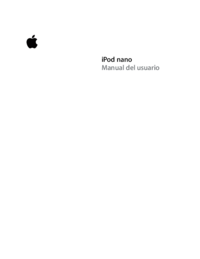
 (93 pages)
(93 pages) (156 pages)
(156 pages) (68 pages)
(68 pages) (58 pages)
(58 pages) (40 pages)
(40 pages) (131 pages)
(131 pages)







Commentaires sur ces manuels